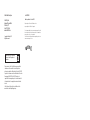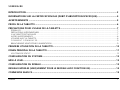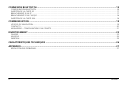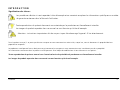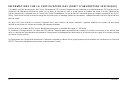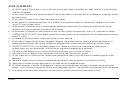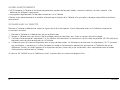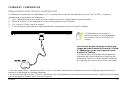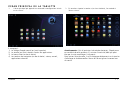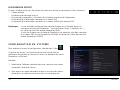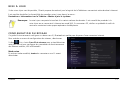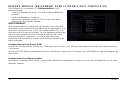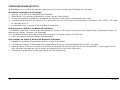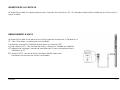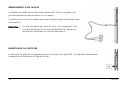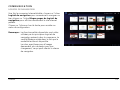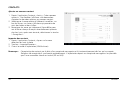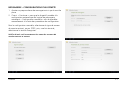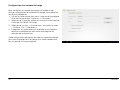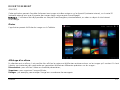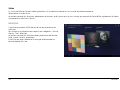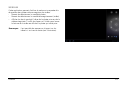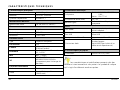Olivetti Olipad 110 Le manuel du propriétaire
- Catégorie
- Comprimés
- Taper
- Le manuel du propriétaire

TABLET PC
Code: 53xxxxx_IT
Codice: 383331V-01
GUIDA USAGE

Edité/Publié/Produit par:
Olivetti S.p.A.
Gruppo Telecom Italia
Via Jervis, 77
Ivrea (TO) - Italy
www.olivetti.com
Copyright © Olivetti, 2011
Code: 537093D
Date de publication: Octobre 2011
All rights reserved
Les qualités requises pour ce produit sont
garanties par le label CE appliqué sur le
produit même.
Marques déposées: Microsoft et Windows sont des
marques déposées de Microsoft Corporation.
D'autres marques déposées et noms commerciaux peuvent être utilisés
dans ce document pour faire référence aux entités se réclamant de ces
marques et de ces noms, ou à leurs produits.
Olivetti dénie tout intérêt propriétaire aux marques déposées et noms
commerciaux autres que les siens.
Par les présentes, Olivetti S.p.A déclare que ce produit est
conforme aux critères essentiels et autres dispositions
pertinentes en la matière définies dans la Directive 1999/5/CE.
Le produit est conforme aux critères définis dans les Directives
Européennes 2004/108/CE et 2006/95/CE relatives à la
compatibilité électromagnétique et à la sécurité du matériel
électrique destiné à être employé dans certaines limites de
tension.
La Déclaration de Conformité est consultable sur le site :
www.olivetti.com/site/public/support.asp
0700

OLIPAD 1
SOMMAIRE
INTRODUCTION .......................................................................................................................................... 3
INFORMATIONS SUR LA CERTIFICATION DAS (DEBIT D’ABSORPTION SPECIFIQUE).............................. 4
AVERTISSEMENTS ...................................................................................................................................... 5
PROFIL DE LA TABLETTE ............................................................................................................................ 6
PRÉCAUTIONS POUR L’USAGE DE LA TABLETTE...................................................................................... 7
ÉCRAN LCD..................................................................................................................................................................................7
PRÉCAUTIONS SUPPLÉMENTAIRES ................................................................................................................................................7
SI LA TABLETTE EST MOUILLÉE......................................................................................................................................................7
AUTRES AVERTISSEMENTS............................................................................................................................................................8
VOYAGER AVEC LA TABLETTE......................................................................................................................................................8
COMMENT COMMENCER
...................................................................................................................................................9
BRANCHEMENT ADAPTATEUR D’ALIMENTATION .........................................................................................................................9
PREMIERE UTILISATION DE LA TABLETTE................................................................................................ 10
ÉCRAN PRINCIPAL DE LA TABLETTE ......................................................................................................... 11
LES ICONES DE STATUT ...............................................................................................................................................................12
CONFIGURATION DU SYSTEME................................................................................................................ 12
MISE À JOUR.............................................................................................................................................. 13
CONFIGURATION DU RÉSEAU .................................................................................................................. 13
RESEAUX MOBILES (UNIQUEMENT POUR LE MODELE AVEC FONCTION 3G) ....................................... 14
CONNEXION SANS FIL............................................................................................................................... 15

2 OLIPAD
CONNEXION BLUETOOTH......................................................................................................................... 15
CONFIGURATION BLUETOOTH.....................................................................................................................................................16
INSERTION DE LA CARTE SD ........................................................................................................................................................17
BRANCHEMENT À UN PC ............................................................................................................................................................17
BRANCHEMENT D’UN CASQUE ...................................................................................................................................................18
INSERTION DE LA CARTE SIM.......................................................................................................................................................18
COMMUNICATION .................................................................................................................................... 19
LOGICIEL DE NAVIGATION...........................................................................................................................................................19
CONTACTS..................................................................................................................................................................................20
MESSAGERIE – CONFIGURATION D’UN COMPTE .........................................................................................................................21
DIVERTISSEMENT ...................................................................................................................................... 23
GALERIE ......................................................................................................................................................................................23
MUSIQUE ....................................................................................................................................................................................24
WEBCAM....................................................................................................................................................................................25
CARACTÉRISTIQUES TECHNIQUES ........................................................................................................... 26
APPENDICE................................................................................................................................................. 27
RÉSOLUTION DES PROBLÈMES.....................................................................................................................................................27

OLIPAD 3
INTRODUCTION
Signification des icônes :
Les procédures décrites ici sont reportées à titre d’exemple et ne sauraient remplacer les informations spécifiques en matière
de garantie contenues dans le Manuel d’utilisation.
Toute reproduction du présent document non autorisée par le producteur est formellement interdite.
Les images du produit reportées dans ce manuel ne sont fournies qu’à titre d’exemple.
Dans le présent manuel, il se peut que d’autres marques et noms commerciaux soient cités, auquel cas, ceux-ci demeurent la propriété de leurs
propriétaires respectifs.
Le producteur ne dispose d’aucun droit pour ce gui concerne les marques et noms commerciaux qui ne relèvent pas de sa propriété.
Les informations contenues dans le présent manuel peuvent faire l’objet de modifications à tout moment et sans préavis.
Toute reproduction du présent manuel sans l’autorisation écrite préalable du producteur est formellement interdite.
Les images du produit reportées dans ce manuel ne sont fournies qu’à titre d’exemple.
Attention : instructions importantes afin de ne pas risquer d’endommage l’appareil. À lire attentivement.

4 OLIPAD
INFORMATIONS SUR LA CERTIFICATION DAS (DEBIT D’ABSORPTION SPECIFIQUE)
Ce produit satisfait les exigences de l’Union Européenne (UE) limitant l’exposition de l’homme aux radiofréquences (RF) émises par les
dispositifs de télécommunication et radio, et ce, dans la mesure où celui-ci a été conçu et produit de sorte à ne pas dépasser les
limites d’exposition indiquées par le Conseil de l’Union Européenne. La limite de DAS consentie pour les usagers standards est de 2,0
W/kg. Cette limite assure une vaste marge de sécurité visant à protéger toutes les personnes, indépendamment de leur âge et de leur
état de santé.
Les tests DAS sont réalisés en utilisant l’appareil dans une situation de travail normale, l’appareil émettant au niveau de puissance
certifié le plus élevé sur toutes les bandes de fréquence testées.
Durant le test, le niveau de DAS le plus élevé enregistré pour ce modèle était égal à 1,45 W/kg.
En condition d’usage normal, le niveau de DAS réel de l’appareil peut apparaître bien inférieur à la valeur maximale, et ce, du fait que
celui-ci a été conçu pour émettre uniquement l’énergie aux radiofréquences nécessaires à la transmission du signal à la station de base
du réseau la plus proche.
La Déclaration de Conformité disponible à l’adresse indiquée au début de ce guide prouve que le produit est conforme à la Directive
R&TTE (Terminaux de télécommunication et équipements radio).

OLIPAD 5
AVERTISSEMENTS
1. NE JAMAIS poser la Tablette dans un sac ou étui avec d’autres petits objets susceptibles d’en rayer l’écran LCD ou de pénétrer à
l’intérieur de l’appareil.
2. NE pas utiliser la Tablette dans des environnements sales ou poussiéreux. Le plan de travail où la Tablette est utilisée doit toujours
être propre et sec.
3. NE pas poser la Tablette sur des surfaces non planes ou instables.
4. NE pas déposer ou faire tomber des objets sur la Tablette. NE pas enfoncer d’objets à l’intérieur de la Tablette. NE pas couvrir
l’écran LCD avec des objets lourds.
5. NE pas exposer la Tablette à de forts champs électromagnétiques ou électriques. Pour éviter la perte des données, NE pas
conserver de disques en proximité ou au-dessus de la Tablette.
6. NE pas exposer la Tablette à la lumière directe du soleil car cela risquerait d’endommager l’écran LCD, notamment en voiture.
7. TEMPÉRATURE DE SÉCURITÉ : cette Tablette ne doit être utilisée que dans des environnements dont la température est comprise
entre 5°C et 35°C.
8. La Tablette NE doit pas entrer en contact avec liquides, pluie ou humidité.
9. NE pas jeter la Tablette dans les ordures ménagères. Respecter la législation locale en matière de déchets électroniques. La
batterie peut être recyclée. Pour ce faire, veuillez-vous informer auprès de votre revendeur ou bien des autorités locales.
10. TENSION D’ALIMENTATION : lire l’étiquette présente sur la Tablette et s’assurer que l’adaptateur est conforme aux
caractéristiques qui y sont mentionnées. N’utiliser que les accessoires approuvés par le producteur.
11. Contrôler les branchements entre l’unité principale et les accessoires avant d’allumer la Tablette.
12. Pour éviter de salir la Tablette, ne pas consommer d’aliments lors de l’utilisation de l’appareil.
13. NE rien insérer dans la Tablette qui soit susceptible de provoquer des courts-circuits ou encore d’en endommager les circuits
électriques.
14. Éteindre la Tablette avant d’installer ou de débrancher des dispositifs externes dépourvus d’une fonction HotPlug.
15. Débrancher la Tablette du réseau électrique et la conserver hors de la portée des enfants.
16. NE JAMAIS démonter la Tablette. Toute réparation s’avérant nécessaire devra être réalisée exclusivement par des techniciens
qualifiés. Le cas contraire, la garantie ne couvrira pas les dommages dérivant d’une réparation non effectuée par un centre agréé.
17. Tout volume sonore élevé dans le casque ou les haut-parleurs peut être responsable de dommages à l’ouïe.

6 OLIPAD
PROFIL DE LA TABLETTE
SIM
6
14
8
7
4
5
3
2
1
9
10 11 15
12
13
1
Touche d’allumage
2
Porte pour cartes Micro SD
3
Slot pour carte SIM
4
Prise casque
5
Port micro-USB
6
Touche VOL +/-
7
Webcam frontale de 2 M pixels
8
Webcam arrière de 5 M pixels
9
Touche Retour
Menu Accueil
11
Applications récentes
12
Touche Réinitialisation
13
Connecteur dock
14
Haut-parleurs
15
Barre d’état
La carte SIM doit être insérée en l’orientant dans le bon sens, et ce, sans forcer afin de ne pas risquer de l’endommager.
La carte micro SD doit être insérée en l’orientant dans le bons, et ce, sans forcer afin de ne pas risquer de
l’endommager.

OLIPAD 7
PRÉCAUTIONS POUR L’USAGE DE LA TABLETTE
La Tablette est un dispositif de précision qui peut s'endommager suite à un usage inapproprié.
ÉCRAN LCD
• L’écran LCD est le composant le plus délicat de toute la Tablette et ce, car réalisé avec un verre fin. L'écran LCD peut se casser en
cas de fortes sollicitations. NE PAS rayer le couvercle de la Tablette car il est impossible d’en éliminer les rayures.
• Pour éviter d’endommager l’écran LCD, NE PAS déposer d'objets lourds sur ce dernier.
• NE PAS poser ou faire tomber d’objets lourds sur l’écran LCD.
• NE PAS rayer l’écran LCD avec les ongles ou des objets durs.
• NE PAS nettoyer l’écran LCD avec des produits chimiques.
• Éviter tout contact entre l’écran LCD et des objets durs (par exemple : boutons, bracelet de montre).
• Essuyer délicatement l’écran LCD à l’aide d’un chiffon doux qui ne s’effiloche pas. NE PAS essayer de nettoyer l’écran LCD
directement avec la main.
• Ne pas verser de liquides à l’intérieur de la Tablette car cela pourrait en endommager les composants internes.
• NE PAS nettoyer la Tablette en appliquant ou pulvérisant un produit nettoyant acide directement sur la Tablette.
PRÉCAUTIONS SUPPLÉMENTAIRES
Avant de nettoyer la Tablette ainsi que les accessoires s’y rattachant, adopter les précautions suivantes :
1. Éteindre la Tablette. Débrancher la Tablette ainsi que tout dispositif externe des prises électriques.
2. Humidifier avec de l’eau un chiffon doux qui ne s’effiloche pas et le passer délicatement sur la surface de la Tablette.
L'eau NE doit PAS pénétrer à l'intérieur de la Tablette car cela risquerait de provoquer un court-circuit et d'endommager l'appareil.
SI LA TABLETTE EST MOUILLÉE
• Attendre avant d’allumer la Tablette.
• Débrancher l’éventuel cordon d’alimentation et éteindre la Tablette.
• Faire ressortir l’eau de la Tablette. Essuyer délicatement la surface de la Tablette à l’aide d’un chiffon humide.
• Essuyer la Tablette et ses accessoires à l’aide d’un ventilateur puis l’envoyer à un centre de support.
• NE PAS utiliser de sèche-cheveux pour sécher la Tablette car la haute température risquerait de la déformer.
• NE PAS remettre la Tablette dans un étui mouillé.
• Si nécessaire, n’allumer la Tablette que lorsqu'elle est sèche.

8 OLIPAD
AUTRES AVERTISSEMENTS
• NE PAS exposer la Tablette à de hautes températures pendant de longues durées, surtout en voiture, car cela risquerait d'en
déformer les différents composants.
• Sauvegarder régulièrement les données contenues sur la Tablette.
• Mettre à jour périodiquement le matériel informatique et logiciel de la Tablette afin que celle-ci demeure compatible et stable en
permanence.
VOYAGER AVEC LA TABLETTE
Éteindre la Tablette et débrancher toutes les lignes avant de la transporter. Avant d’emporter avec soi la Tablette, respecter les
instructions suivantes.
1. Éteindre la Tablette et la débrancher des prises électriques.
2. Ranger la Tablette dans son étui afin de la protéger contre la poussière, eau, chocs et rayures durant le voyage.
3. S’assurer d’avoir emporté l’adaptateur CA, les cordons d’alimentation, le manuel ainsi que la carte de garantie. NE PAS oublier les
éventuels mots de passe enregistrés sur la Tablette.
4. S’informer quant à la tension disponible dans le pays de destination. La Tablette est vendue avec un adaptateur CA-CC universel,
par conséquent, si nécessaire, il suffira d’acheter les cordons d’alimentation permettant de brancher la Tablette à des prises
différentes. Parfois, les hôtels mettent à la disposition de leurs clients des prises universelles, donc compatibles avec le cordon
d'alimentation vendue avec la Tablette.
En voiture, NE JAMAIS laisser la Tablette au soleil. La placer dans un endroit ombragé et frais.

OLIPAD 9
COMMENT COMMENCER
BRANCHEMENT ADAPTATEUR D’ALIMENTATION
La Tablette est vendue avec un adaptateur CA-CC universel dont la tension d’entrée peut varier de 100V à 240V. Ci-dessous,
procédure de branchement de l’adaptateur :
1. Saisir l’adaptateur et la prise mâle puis bien insérer la prise dans l’emplacement prévu à cet effet.
2. Brancher la prise CC de l’adaptateur à la prise d’alimentation de la Tablette.
3. Puis la prise CA dans une prise murale.
4. S’assurer que les branchements aient été effectués correctement avant d’allumer la Tablette.
Il faut savoir que même si l’appareil est éteint, celui-ci continue à consommer une quantité minimum d’énergie pouvant amener la
batterie à se décharger en quelques semaines.
Il est recommandé de brancher l’OliPad à l’adaptateur (qui sert également à recharger la batterie) vendu avec l’appareil et de procéder
à un rechargement complet avant d’utiliser l’appareil.
La Tablette et les accessoires s'y
rattachant peuvent varier légèrement
par rapport à ceux illustrés dans les
photos.
Lors du tout premier allumage et après une
longue période d'inactivité, brancher l'OliPad
à l'adaptateur vendu avec l'appareil avant
d'utiliser la Tablette.
L'OliPad contient une batterie rechargeable en
polymères de lithium bénéficiant d'une grande
autonomie. Celle-ci est déjà installée à l’intérieur
de l'appareil et n'est pas accessible à l'utilisateur.

10 OLIPAD
PREMIERE UTILISATION DE LA TABLETTE
Lors du tout premier allumage de la Tablette, un écran principal de bienvenue s’affiche qui demande de sélectionner la langue de l’appareil.
1. Choisir la langue qui vous intéresse parmi les langues disponibles
puis confirmer en sélectionnant Commencer.
L’écran principal qui apparaît au terme de la configuration initiale est le
suivant :
faire glisser le verrou en dehors du cercle afin d’accéder à l’écran
principal.
2. Le dispositif recherche les réseaux sans fil et affiche la liste de ceux
qui sont disponibles. Choisir le réseau préféré, saisir les paramètres
de connexion (mot de passe) et confirmer en sélectionnant
Continuer. Si vous ne souhaitez pas utiliser de réseau sans fil,
passer à l’étape suivante.
3. Choisir la configuration préférée pour les services de localisation de
Google.
4. Choisir la Position, la Date et l’Heure. Confirmer en sélectionnant
Continuer.
5. Si vous le souhaitez, vous pouvez saisir toutes les données liées à
votre compte Google.
Si vous ne souhaitez pas utiliser ce service, passer à l’étape suivante.
6. Sélectionner la fonction de configuration de sauvegarde et de
restauration par le biais de votre compte Google.
7. La configuration initiale du dispositif est terminée, il est désormais
possible d’exploiter toutes les fonctionnalités de votre tablette.
Remarque : durant la phase de configuration initiale, il suffit de sélectionner
Retour pour revenir à l’écran précédent

OLIPAD 11
ÉCRAN PRINCIPAL DE LA TABLETTE
1. L’écran principal qui apparaît au terme de la configuration initiale
est le suivant:
Il comprend :
1) Le Widget Google search (en haut à gauche)
2) La touche (en haut à droite) d’accès aux applications
3) La barre d’état (en bas à droite)
4) Les touches de navigation (en bas à droite) : retour, accueil,
applications récentes.
2. En touchant à peine la touche + (en haut à droite), l’on accède à
l’écran suivant:
Avertissements : Afin d’optimiser la durée des batteries, Olipad passe
en modalité de veille au bout d’1 minute d’inactivité (délai qui peut
être par la suite modifié par l’utilisateur) .
Pour quitter l’état de veille, il suffit d’appuyer brièvement sur la touche
d’allumage et de déverrouiller l’écran en faisant glisser le verrou hors
du cercle.

12 OLIPAD
LES ICONES DE STATUT
En haut, à droite de l’écran, des icônes de statut sont actives en permanence. Elles indiquent :
− l’heure actuelle
− la présence de messages non lus
− le niveau de chargement, l’utilisation de la batterie interne ou de l’adaptateur
− la disponibilité et éventuelle connexion à un réseau Wifi
− la disponibilité et éventuelle connexion à un réseau mobile (par exemple 3G).
Remarque : si vous avez déjà configuré votre compte Google sur la Tablette, durant la
connexion aux services Google (ex. : synchronisation Gmail, Calendrier, etc...),
les icônes de statut du réseau deviendront BLEU.
Si vous ne disposez pas de compte Google ou, par exemple, vous êtes connecté
à un réseau Wifi qui vous empêche d'accéder à Internet, les icônes de statut du
réseau deviendront GRISES.
CONFIGURATION DU SYSTEME
Pour accéder au menu de configuration, sélectionner l'icône .
À gauche de l’écran, il est possible de lire une liste de tous les
paramètres disponibles (en touchant l'écran, les éléments du menu
Paramètres s'affichent).
Exemple :
1. Sélectionner l’élément souhaité pour que s’ouvre le sous-menu
contextuel à droite de l’écran.
2. Pour revenir au menu précédent ou bien à un autre des menus
disponibles, en sélectionner le titre dans la liste de gauche.

OLIPAD 13
MISE À JOUR
Si des mises à jour sont disponibles, Olivetti propose de mettre à jour le logiciel de la Tablette en connectant cette dernière à Internet.
Il est possible de vérifier la disponibilité de nouvelles mises à jour depuis le menu :
Paramètres > Informations sur la Tablette > Mettre à jour le système.
Remarque : la mise à jour comporte le transfert d’un certain volume de données. Il est conseillé de procéder à la
mise à jour en se connectant à Internet en mode Wifi. En connexion 3G, vérifier au préalable le coût du
service en contactant votre propre opérateur de téléphonie.
CONFIGURATION DU RÉSEAU
Ce guide illustre comment configurer un réseau sans fil, Bluetooth et mobile pour disposer d’une connexion Internet.
Pour accéder au menu de configuration des réseaux, sélectionner
l’icône
. Puis, choisir Sans fil et réseaux pour activer/désactiver
cette fonction et pour configurer les paramètres de fonctionnement
des Réseaux mobiles, Wifi et Bluetooth.
Mode avion
En activant cette modalité, toutes les connexions sans fil seront
désactivées.

14 OLIPAD
RESEAUX MOBILES (UNIQUEMENT POUR LE MODELE AVEC FONCTION 3G)
Dans le menu lié à la connexion 3G (Réseaux mobiles), il est
possible d’activer :
− l’accès aux données par le biais d’un réseau mobile (téléphone
portable)
− l’accès aux données en itinérance
− sélectionner l’opérateur et définir l’APN (Access Point Name)
nécessaire à l’échange des données.
AVERTISSEMENT:
Pour exploiter toutes les potentialités de l’appareil, il est nécessaire
de disposer d’une connexion de données active en permanence. Si la
connexion Internet se fait par le biais d’un réseau mobile (3G), il se
peut que le coût du service soit élevé. Tous les opérateurs offrent des
plans tarifaires permettant de se connecter à Internet à des coûts
vraiment compétitifs. Cependant, s’assurer d’avoir souscrit un
abonnement de connexion à Internet avant d’utiliser le dispositif de
façon prolongée.
Configuration du Point d’accès (APN)
Une fois la carte SIM insérée, sélectionner « Noms des points d’accès ». Les APN que votre opérateur Internet met à votre disposition
s’afficheront.
Vérifier que l’APN sélectionné corresponde à celui spécifié dans votre contrat. La sélection d’un APN différent risque de comporter des
coûts élevés.
Configuration d’un APN personnalisé
Sélectionner « Nouveau point d’accès » dans le menu déroulant et renseigner les champs en suivant les paramètres fournis par votre
opérateur Internet.

OLIPAD 15
CONNEXION SANS FIL
1. Cliquer sur «Wifi» pour activer le dispositif Wifi et sur
«Configuration Wifi» pour configurer cette fonction.
2. Effectuer une recherche automatique et, une fois la liste des
réseaux disponibles affichée, choisir celui préféré. Cliquer sur
«Me connecter» pour se connecter automatiquement au
réseau donné dans le menu «Configuration Wifi» et saisir le
mot de passe du réseau (si demandé).
CONNEXION BLUETOOTH
1. Cliquer sur «Bluetooth» pour activer le dispositif Bluetooth
et cliquer sur «Configuration Bluetooth» pour procéder à sa
configuration.
2. Cliquer sur «Trouver des appareils à proximité», se
connecter au dispositif et faire d’autres réglages une fois les
deux dispositifs associés.
Il est possible également d’ajouter un réseau wifi manuellement
par le biais de l’option «Ajouter un réseau Wifi» en saisissant le
SSID du réseau ainsi que le type de protection s’y rattachant.
Remarque : Si vous souhaitez aussi être averti dès qu’un réseau
ouvert est disponible, assurez-vous que l’option «Notification de
réseau» soit cochée.
Avant cette opération, allumer le dispositif Bluetooth
(téléphone portable, kit mains libre Bluetooth, etc...) et
s’assurer que le dispositif se trouve dans le champ de
réception de la Tablette (10 m environ).
Bluetooth : pour activer ou désactiver la fonction de Bluetooth.
Nom de l’appareil : pour définir le nom du dispositif Bluetooth.
Identifiable : pour permettre la détection du dispositif Bluetooth
par d’autres dispositifs.
Trouver des appareils à proximité : pour lancer la recherche des
dispositifs présents à proximité de la Tablette.

16 OLIPAD
CONFIGURATION BLUETOOTH
Le Bluetooth est un système qui permet à des dispositifs locaux et à distance d’échanger des données.
Association de dispositifs («Pairing»)
1. Appuyer sur la touche activer/désactiver Bluetooth.
2. Sélectionner Configuration Bluetooth et cocher l’option «Identifiable».
3. Lancer le balayage du réseau afin de détecter les dispositifs accessibles et sélectionner celui voulu.
4. Attendre que le dispositif soit reconnu et, si demandé, saisir un mot de passe (normalement, par défaut, c’est «0000»). Confirmer
en sélectionnant OK.
5. La connexion avec le dispositif est maintenant disponible.
Pour envoyer un fichier à un dispositif à distance
1. Procéder à l’opération d’association, sélectionner un fichier sur le dispositif local en utilisant l’application «Explorateur fichiers» et
sélectionner l’option «Envoyer» par Bluetooth.
2. La Tablette affiche un écran de configuration montrant la liste des dispositifs à distance.
3. Choisir le dispositif voulu et l’élément correspondant.
Pour recevoir un fichier à partir d’un dispositif à distance
1. Procéder à l’opération d’association entre les dispositifs Bluetooth.
2. S’assurer que l’option «Identifiable» est activée (elle se désactive automatiquement au bout de 2 minutes).
3. Sélectionner un fichier sur le dispositif à distance et l’envoyer au dispositif local par le biais du Bluetooth ; un message s’affiche
(voir icône des messages en haut à droite) qui indique qu’un fichier vient d’être reçu.
4. Confirmer la réception du fichier pour que le transfert commence.

OLIPAD 17
INSERTION DE LA CARTE SD
Le dispositif est doté d’un emplacement pour l’insertion de cartes Micro SD. Ces dernières doivent être insérées tel qu’illustré dans la
figure à droite :
BRANCHEMENT À UN PC
Le dispositif est doté d’une porte micro-USB qui permet de brancher la Tablette à un
PC. Voir l'illustration ci-contre pour plus de détails.
L’ordinateur reconnaît la Tablette comme étant un dispositif USB.
Ensuite, depuis le PC, il est possible de choisir si allumer la Tablette en modalité :
a) mémoire de stockage : permet de transférer des fichiers multimédia entre la
Tablette et le PC.
b) dispositif MTP : permet d’utiliser Windows Media Player pour
transférer/synchroniser des fichiers multimédia.

18 OLIPAD
BRANCHEMENT D’UN CASQUE
La Tablette est dotée d’une prise audio stéréo (de 3,5 mm) à laquelle il est
possible de brancher des écouteurs ou un casque.
L’insertion de la prise d’un casque provoque la désactivation automatique des
haut-parleurs.
Remarque : Un son trop élevé peut nuire à l’ouïe. Par conséquent, il est
conseillé de baisser le son avant de brancher le casque puis
ensuite de le remonter en fonction des besoins.
INSERTION DE LA CARTE SIM
Le dispositif est doté d’un emplacement pour l’insertion de cartes SIM. Ces dernières doivent être
insérées tel qu’illustré dans la figure à droite.
La page est en cours de chargement...
La page est en cours de chargement...
La page est en cours de chargement...
La page est en cours de chargement...
La page est en cours de chargement...
La page est en cours de chargement...
La page est en cours de chargement...
La page est en cours de chargement...
La page est en cours de chargement...
La page est en cours de chargement...
La page est en cours de chargement...
-
 1
1
-
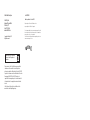 2
2
-
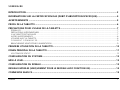 3
3
-
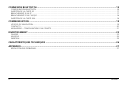 4
4
-
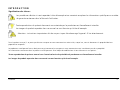 5
5
-
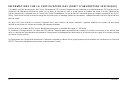 6
6
-
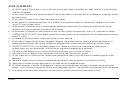 7
7
-
 8
8
-
 9
9
-
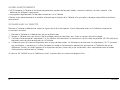 10
10
-
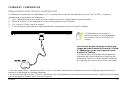 11
11
-
 12
12
-
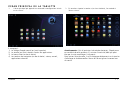 13
13
-
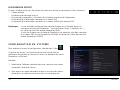 14
14
-
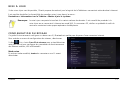 15
15
-
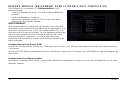 16
16
-
 17
17
-
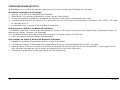 18
18
-
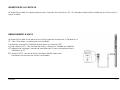 19
19
-
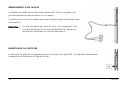 20
20
-
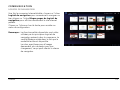 21
21
-
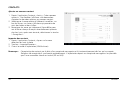 22
22
-
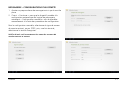 23
23
-
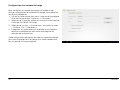 24
24
-
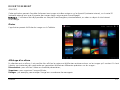 25
25
-
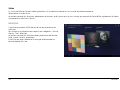 26
26
-
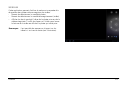 27
27
-
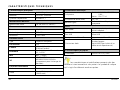 28
28
-
 29
29
-
 30
30
-
 31
31
Olivetti Olipad 110 Le manuel du propriétaire
- Catégorie
- Comprimés
- Taper
- Le manuel du propriétaire
Documents connexes
Autres documents
-
Samsung SGH-I467M Manuel utilisateur
-
Samsung GT-N5110 Manuel utilisateur
-
Samsung GT-P3113 Manuel utilisateur
-
Samsung GT-P1000M/M16 Manuel utilisateur
-
Asus Fonepad 7 (FE375CG) Le manuel du propriétaire
-
Samsung SM-T818W Manuel utilisateur
-
Acer A700 Mode d'emploi
-
Acer A700 Manuel utilisateur
-
Samsung SM-T377W Manuel utilisateur